בזמן האחרון, קהילת לינוקס שרה שבחיםסולוס לינוקס. לא קשה לראות מדוע. זו מערכת הפעלה יפהפייה עם הרבה דברים נהדרים להציע. בעולם בו הפצות הלינוקס הפופולריות ביותר הן "נגזרות של אובונטו", זה בולט. התקנת הפצה של לינוקס יכולה להיות קשה, במיוחד עבור אלה שהם חדשים (אם כי Solus הרבה יותר פשוט מאשר לרוב). זו הסיבה שבמאמר זה נעבור על המדויק כיצד להפעיל את Solus Linux.
התראת ספוילר: גלול מטה וצפה במדריך הווידיאו בסוף מאמר זה.
דיסק Solus לינוקס Live
השלב הראשון בהתקנת הפצה לינוקסיוצר את אמצעי ההתקנה. לרוב האנשים זה אומר לשרוף אותו לכונן הבזק מסוג USB. ישנן דרכים רבות לעשות זאת במחשב, אך אולי הקלה ביותר (והכי אוניברסלית) היא להשתמש בכלי ההדמיה Etcher. הסיבה ללכת עם Etcher היא שהתוכנית עובדת על MacOS, Linux ו- Windows, ומבטיחה שלא משנה באיזו מערכת הפעלה אתם שורפים את ה- Solus USB שלכם, זה יהיה קל. הורד את זה כאן.

חבר כונן הבזק מסוג USB למחשב האישי. זה צריך להיות בגודל של לפחות 2 ג'יגה-בייט מכיוון שקובץ ה- Solus ISO הוא 1.2 ג'יגה-בייט. עליך להוריד גם את הגרסה האחרונה של סולוס. עבור אל דף המהדורה ובחר מהדורה של מערכת ההפעלה המתאימה לך ביותר. נכון לעכשיו, יש את סולוס בודגי, סולוס גנום וסולוס מטה.
פתח את כלי ה- USB Etcher ולחץ על כפתור "בחר תמונה". השתמש בממשק המשתמש של דפדפן הקבצים כדי לפתוח את תמונת מערכת ההפעלה של Solus במחשב האישי שלך. לאחר מכן המשך לשלב הבא בתהליך.
בשלב הבא תצטרך לבחור במקל ה- USB שאליו ברצונך להבהב (אם התוכנית לא עושה זאת עבורך באופן אוטומטי). כאשר הכל מסודר, לחץ על כפתור ה- Flash כדי להתחיל בהבהב.
הכנת מקל USB חי לוקח זמן. בסיום, השאר את ה- USB מחובר. הפעל מחדש את המחשב. בזמן שהמחשב שלך מאתחל, לחץ על הכפתור הנכון במקלדת כדי לפתוח את ה- BIOS. באזור זה, שנה את סדר האתחול כך שמקל ה- USB נטען לפני כל דבר אחר.
התקנת סולוס
כאשר הדיסק החי של Solus מופעל לראשונה, תעשה זאתראה שולחן עבודה. זה לגמרי שמיש, אז אל תהסס לנסות את זה לפני ההתקנה. לאחר שניסית את שולחן העבודה של Solus, חפש את "Install OS" בשולחן העבודה ולחץ עליו פעמיים כדי לפתוח את תוכנית ההתקנה.
בתוך "התקן סולוס", ישנן אפשרויות רבות לבצעלעבור. החלק הראשון בו הוא לבחור שפה. עיין בתפריט ולחץ על שפת האם שלך. כשתמצא אותו, לחץ על "הבא" כדי להמשיך.
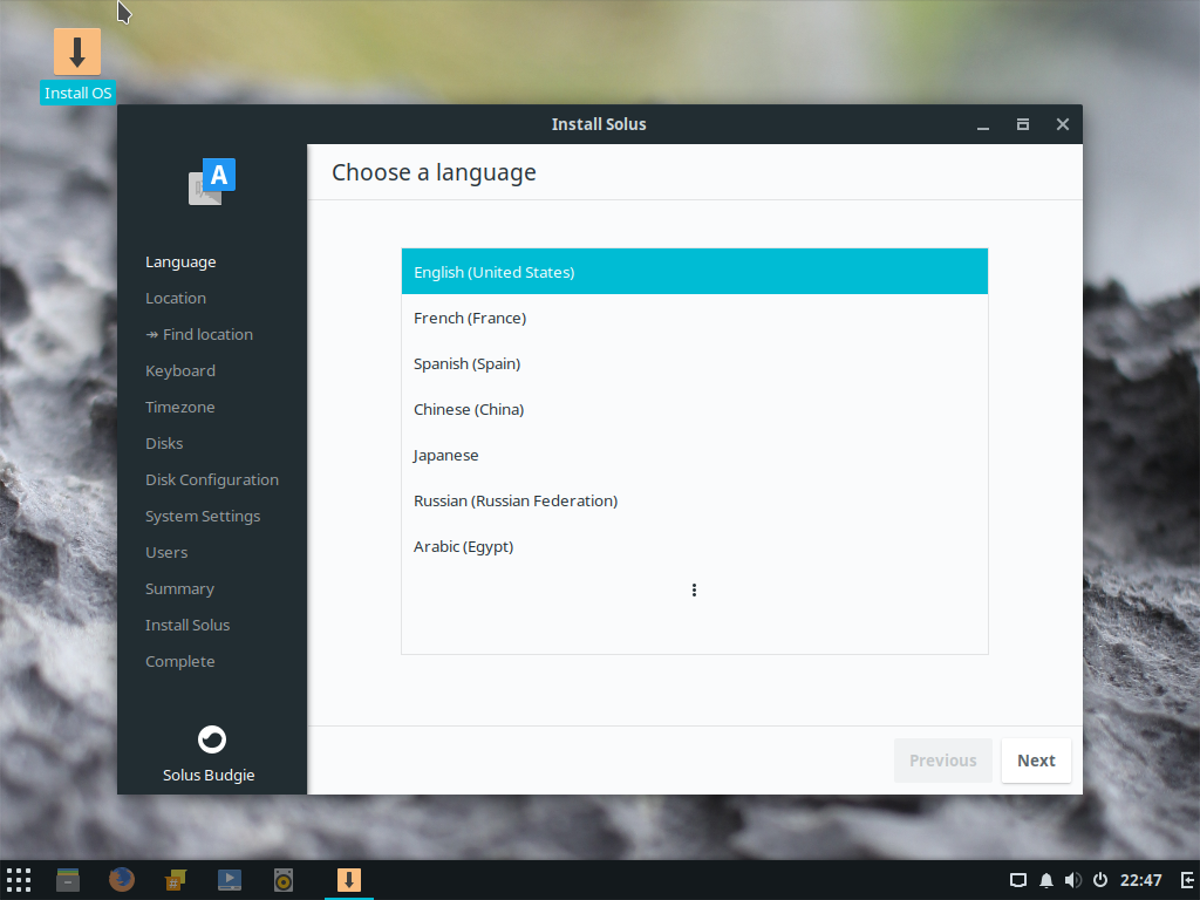
בדף הבא אתה נדרש לספר לסולוסהמיקום שלך. אל תדאג, "מיקום אוטומטי" נועד רק למערכת ההפעלה להחיל הגדרות מבוססות מיקום ביתר קלות. אם אינך מרגיש בנוח, אל תלחץ על "מצא את המיקום שלי."
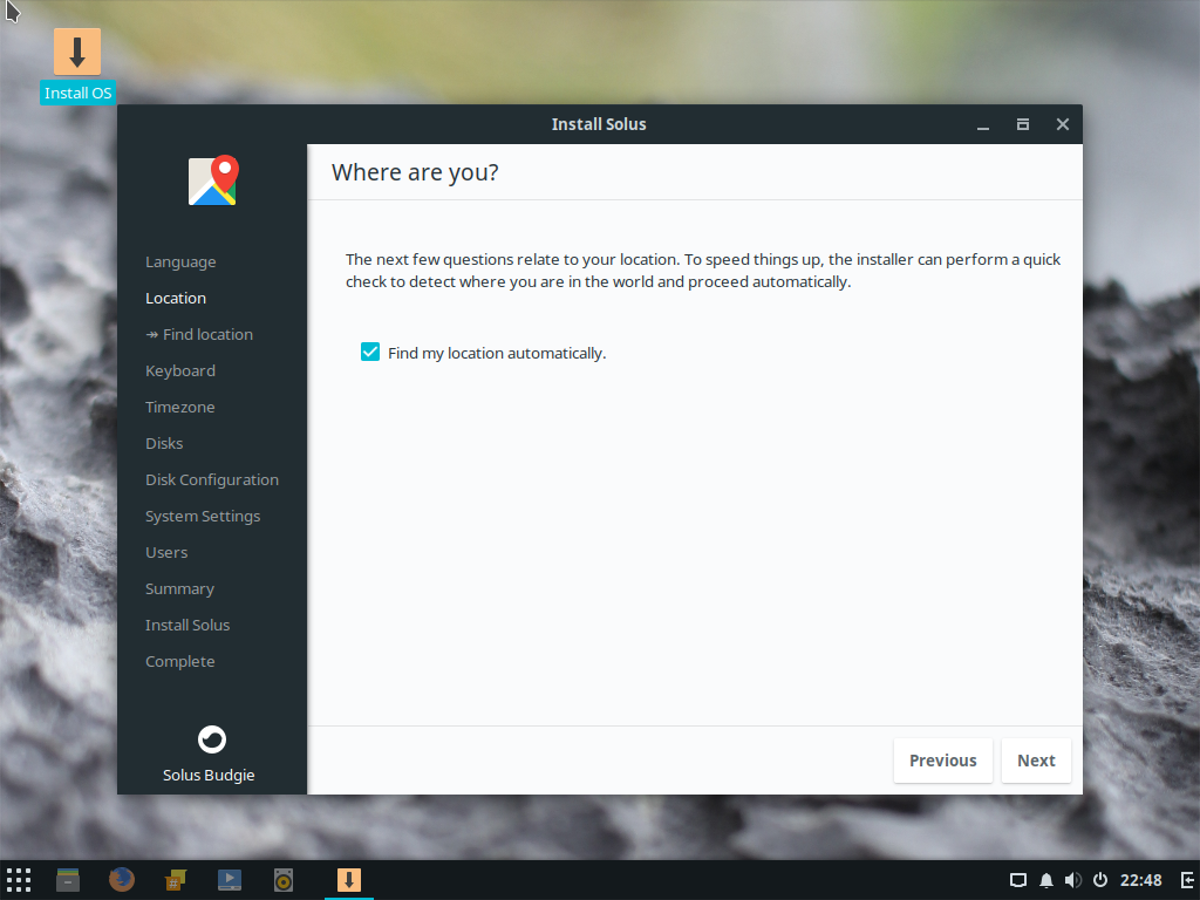
בשלב הבא, בתהליך, תגדיר מפת מקשים. תהליך הבחירה הוא בדרך כלל אוטומטי (אם אתה מאפשר מיקום אוטומטי), אז זה מספיק רק ללחוץ על "הבא". בדף הבא, זה הזמן להגדיר את אזור הזמן. לחץ על המיקום שלך וקבע את השעה הנכונה, ואז לחץ על "הבא" כדי לעבור לחלק "דיסקים". בדיסקים, תצטרך לבחור כונן קשיח להתקנת Solus. לחץ על התפריט הנפתח וחפש את הכונן הקשיח שאליו תרצה להתקין את סולוס.
מתחת לתפריט בחירת הכונן הקשיח נמצאמידע על חלוקה. כברירת מחדל, "מחיצה אוטומטית" נבחרה. בחירה בחלוקה אוטומטית היא אפשרות מצוינת לבחור, במיוחד אם אתה מתחיל. אם אתה משתמש גם ב- Windows, בחר באפשרות אתחול כפול (אפשרות זו מתקינה את Solus לצד Windows).
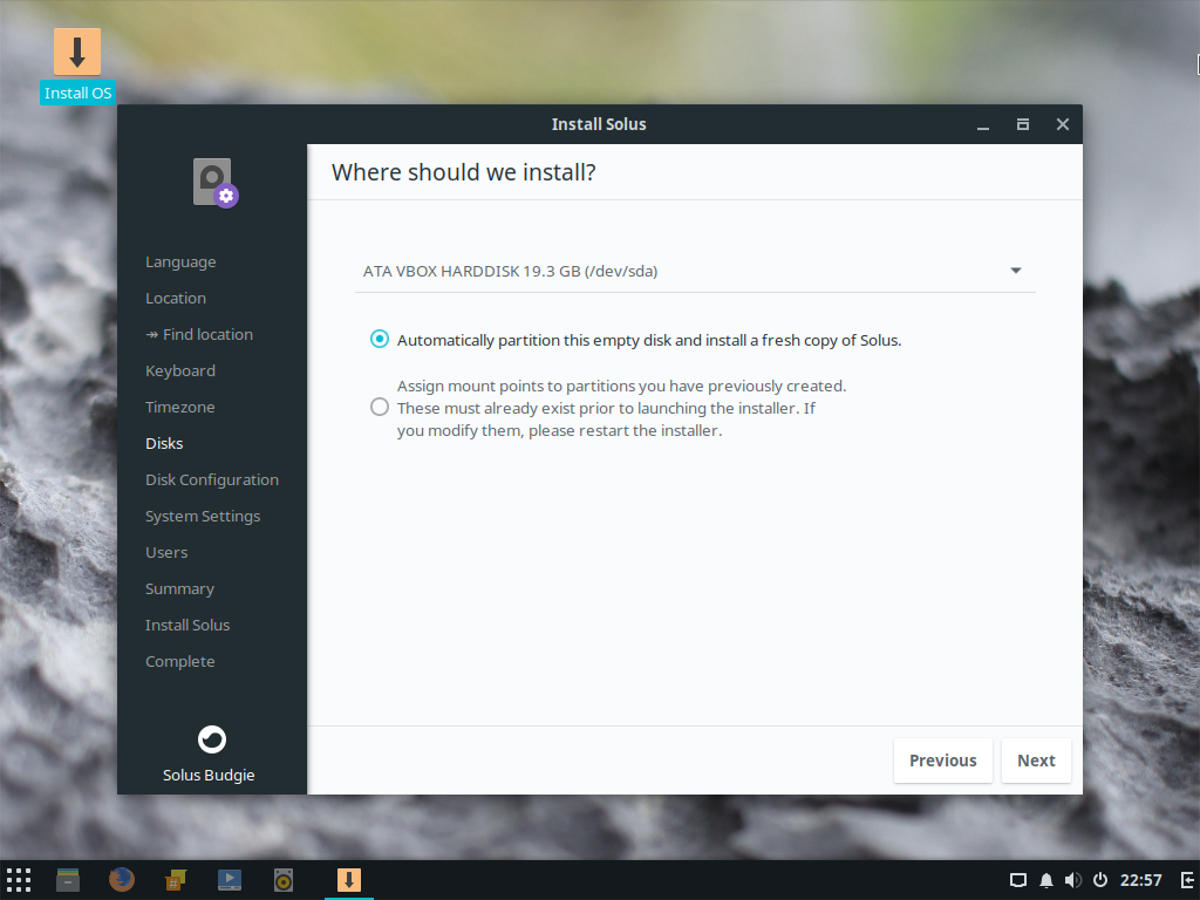
הערה: דלג מעל לדף אפשרויות ההתקנה המתקדמות, מכיוון שזה לא הכרחי.
עם פריסת המחיצה שנבחרה, התקנהכמעט מוכן. כעת נותר רק להגדיר את שם המארח, ליצור משתמש ולהקצות סיסמה. כדי להגדיר את שם המארח (aka שם המחשב האישי שלך ברשת), לחץ על התיבה שבה כתוב "הקלד את שם המארח כאן" וכתוב משהו. קחו בחשבון שמדובר במזהה ייחודי המאפשר למחשבים אחרים לתקשר ברשת. תן שם למשהו שתכיר בזה ולחץ על "הבא".
תחת "מי ישתמש במכשיר זה", מלא את "שם משתמש", "שם אמיתי", "סיסמה" ו- "אשר סיסמה". בחר "הוסף עכשיו" כדי להוסיף את המשתמש החדש, בסיום.
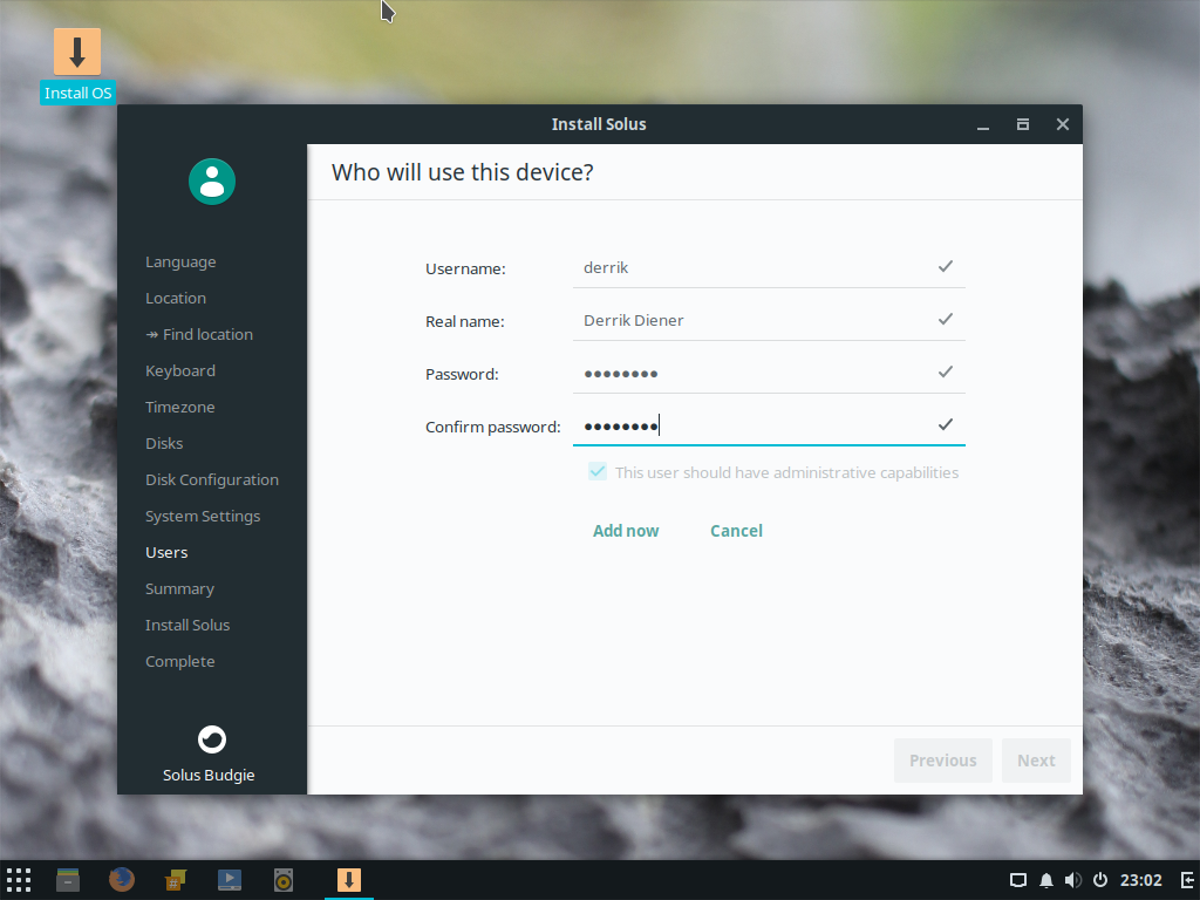
בעמוד האחרון תראה סיכום שלבדיוק מה שתעשה Solus במהלך ההתקנה. התבונן בזה ובדוק אם הכל נראה בסדר. אם הכל נראה טוב, לחץ על "התקן" כדי להתחיל בתהליך ההתקנה.
סולוס יציג הודעה שאומרת "כעת תוכל לצאת מהמתקין." הפעל מחדש את המחשב שלך והסר את כונן הבזק USB ששימש להתקנה. כאשר המחשב שלך נטען בגיבוי, מערכת ההפעלה של Solus מוכנה לשימוש!
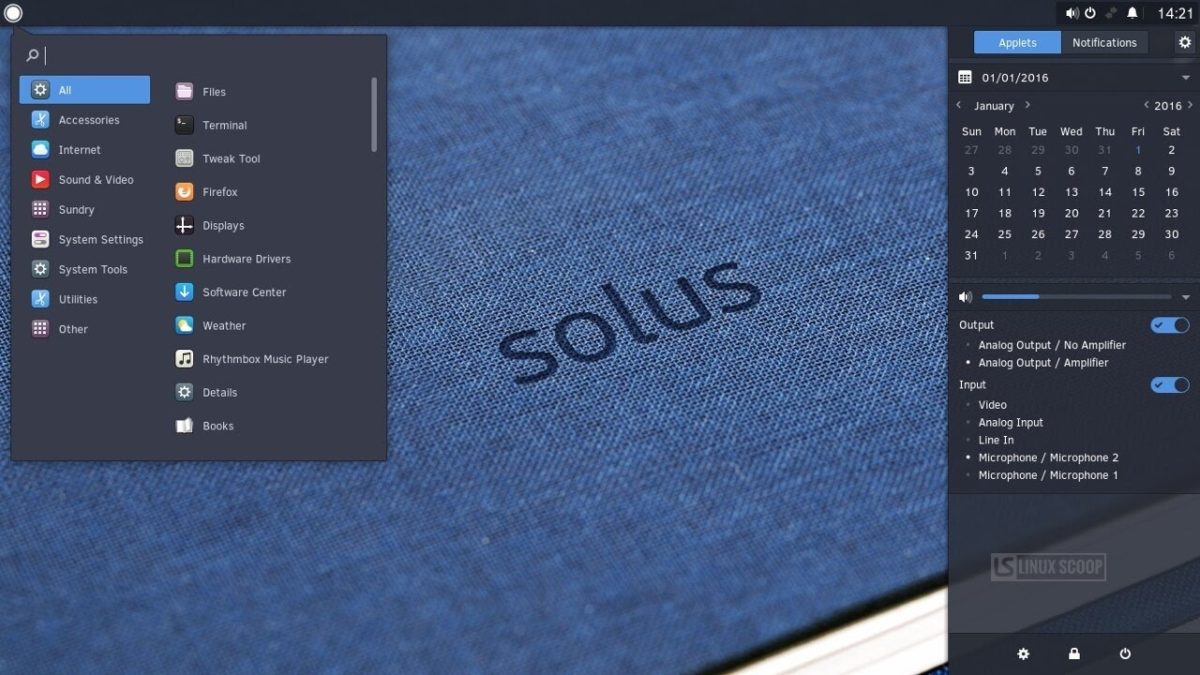













הערות